 La copie rapide :
La copie rapide :
La fonction de copie rapide intégrée au NAS Synology DS107 permet de copier les éléments contenus dans un périphérique USB uniquement en appuyant sur le bouton "C" en façade du NAS.
Toutefois, avant d’utiliser cette fonction, il faut indiquer au Synology DS107 le répertoire dans lequel la copie devra être faite. Pour réaliser cette opération, nous nous rendons dans l’interface d’administration pour créer un nouveau dossier partagé que nous appelons usb-sav. Nous ne décrirons pas ici la méthode pour créer le dossier partagé puisque nous l’avons déjà fait en amont dans ce dossier. Nous autorisons uniquement l’utilisateur admin à lire et écrire dans ce dossier. Tous les autres utilisateur n’ont aucun accès.
Le dossier partagé étant créé, nous pouvons maintenant indiquer au NAS que c’est dans ce répertoire que nous souhaitons faire les copies rapides. Pour cela, dans l’interface d’administration du NAS, il suffit de cliquer sur "Périphériques externes" puis sur "USBCopy". Nous sélectionnons sur cette page le répertoire que nous venons de créer et nous appliquons les paramètres (voir photo ci-dessous).
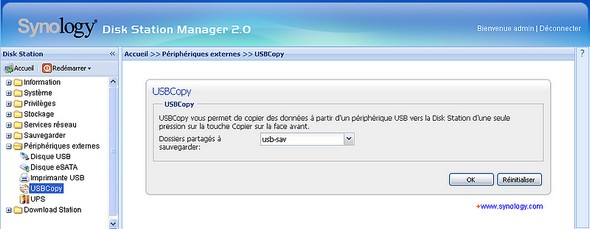
Pour tester la fonction, nous chargeons une clé usb avec 235 Mo de fichiers en tout genre, nous plaçons notre clé usb en façade du NAS. Un petit voyants vert situé juste à côté du bouton C nous indique le NAS a bien détecté la clé et qu’il est donc prêt pour la copie.
Pour lancer la copie, il suffit de pousser le petit bouton "C". Le voyant vert et le voyant bleu se mettent à clignoter et nos 235 Mo se font avaler par le nas en l’espace de 40 secondes. A la fin de la copie alors que la clé usb est toujours en place, le voyant vert s’éteint pour confirmer que l’opération est terminée. En nous connectant sur le FTP sur le répertoire partagé usb-sav, nous retrouvons sans problème le contenu de notre clé.
Là encore, la fonction proposée par le NAS Synology DS107 est d’une simplicité enfantine et s’avère particulièrement pratique.
 Service de téléchargements programmés et réalisés par le NAS:
Service de téléchargements programmés et réalisés par le NAS:
Le service de téléchargements programmés est l’une des dernières fonctions qui a retenu notre attention. Il s’appuie sur "Download Redirector", un logiciel au nom assez évocateur qui permet de rediriger vers votre NAS tous les téléchargements réalisés avec les protocoles HTTP, FTP ou BitTorrent. Toutefois avant d’installer ce logiciel, il faut activer la "Download Station" sur le NAS. Pour cela il suffit de se rendre sur l’interface d’administration du DS107, de cliquer sur le menu "Download Station" puis de cliquer sur "Paramètres". Ensuite, il faut cacher la case "Activer Download Station" (voir capture ci-dessous).
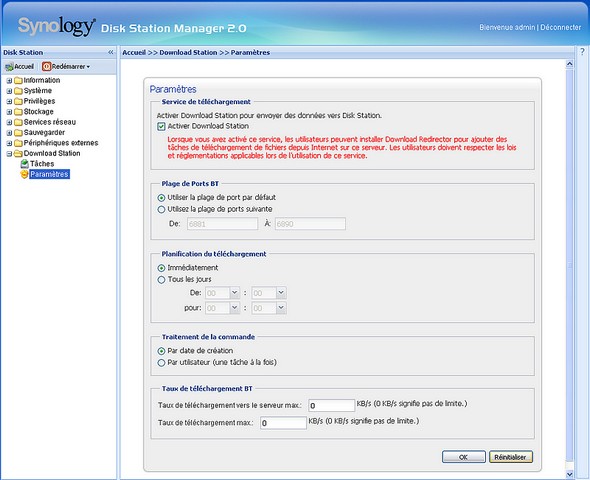
A noter, le paramétrage de la Download Station permet de configurer des plages horaires pour réaliser vos téléchargements la nuit lorsque vous ne vous servez pas d’internet par exemple ou encore de limiter la bande passante réservée aux téléchargements afin de ne pas perturber le surf. Lorsque votre configuration est terminée, vous pouvez cliquer sur Ok. La configuration de la Download Station étant terminée, nous pouvons maintenant passer à l’installation de Download Redirector.
Comme Data Replicator, le logiciel de Synology dédié aux sauvegardes que nous avons vu dans les pages précédente de ce test, Download Redirector effectue tout d’abord une recherche de votre NAS et vous demande votre login et votre mot de passe (voir ci-dessous) afin de déterminer la liste des répertoires partagés auxquels vous avez accès.

Dès que vous avez fourni ces informations, Download Redirector établit la liste des répertoires auxquels vous avez accès. Vous devez alors choisir le répertoire dans lequel seront enregistrés vos téléchargements. Nous choisissons de faire les sauvegardes dans le répertoire de Toto que nous avons créé pour ce test.
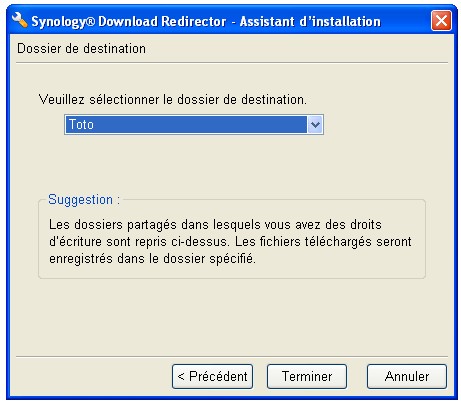
Il ne reste plus qu’à cliquer sur terminé pour que le logiciel démarre. A l’instar de certains logiciels comme free download manager, Download Redirector propose un petit outil flottant qui permet d’ajouter facilement un téléchargement par simple Drag & Drop. On peut donc démarrer un téléchargement en faisant glisser le lien tout en maintenant le bouton gauche de la souris enfoncé sur le tiroir orange (en bas à droite de capture ci-dessous).
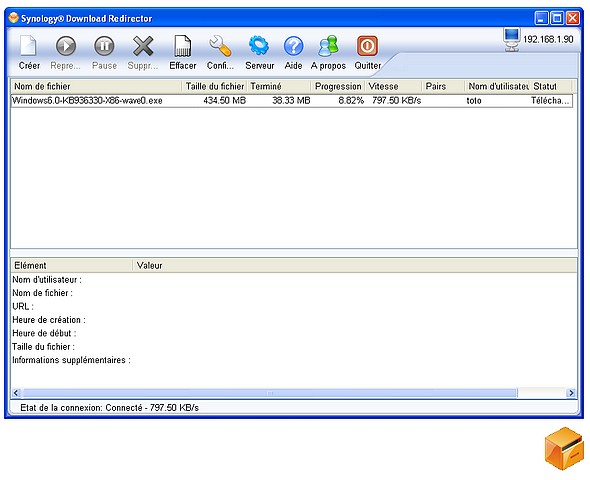
Nous tentons l’expérience avec le téléchargement du tout récent service pack 1 pour Windows Vista 32 bits. Celui-ci apparaît dans la fenêtre centrale du logiciel que nous fermons aussitôt puisque le Synology DS-107 est censé prendre en charge le téléchargement de façon autonome. Et c’est bien le cas...
En se rendant dans le menu "Tâches" dans "Download Station" sur l’interface d’administration du Synology DS107, on retrouve bien notre téléchargement avec des informations telles que la progression, le nombre de méga octets déjà téléchargés ainsi que le statut du téléchargement ou encore l’utilisateur qui en a fait la demande (voir capture ci-dessous).
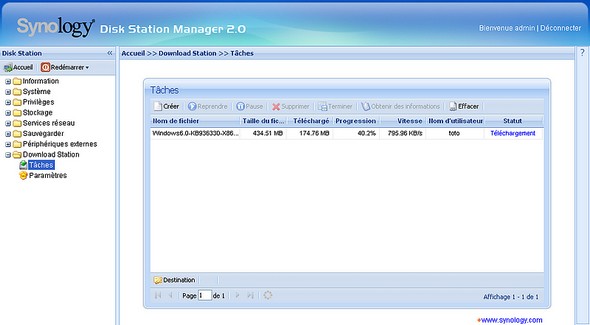
Pour terminer le test de la Download Station, nous avons même coupé la connexion en plein téléchargement afin de voir si celui-ci pouvait être repris par la suite et nous n’avons rencontré aucun problème.
Ce service présente un dernier avantage non négligeable puisqu’il assure vos téléchargements de façon autonome sans avoir besoin de votre PC et il est évident que notre NAS consomme beaucoup moins d’énergie que nos PC. Nous ne parlerons pas de téléchargements verts mais une chose est sûre, cette solution est économique en courant électrique et évite de saturer votre bande passante la journée.








